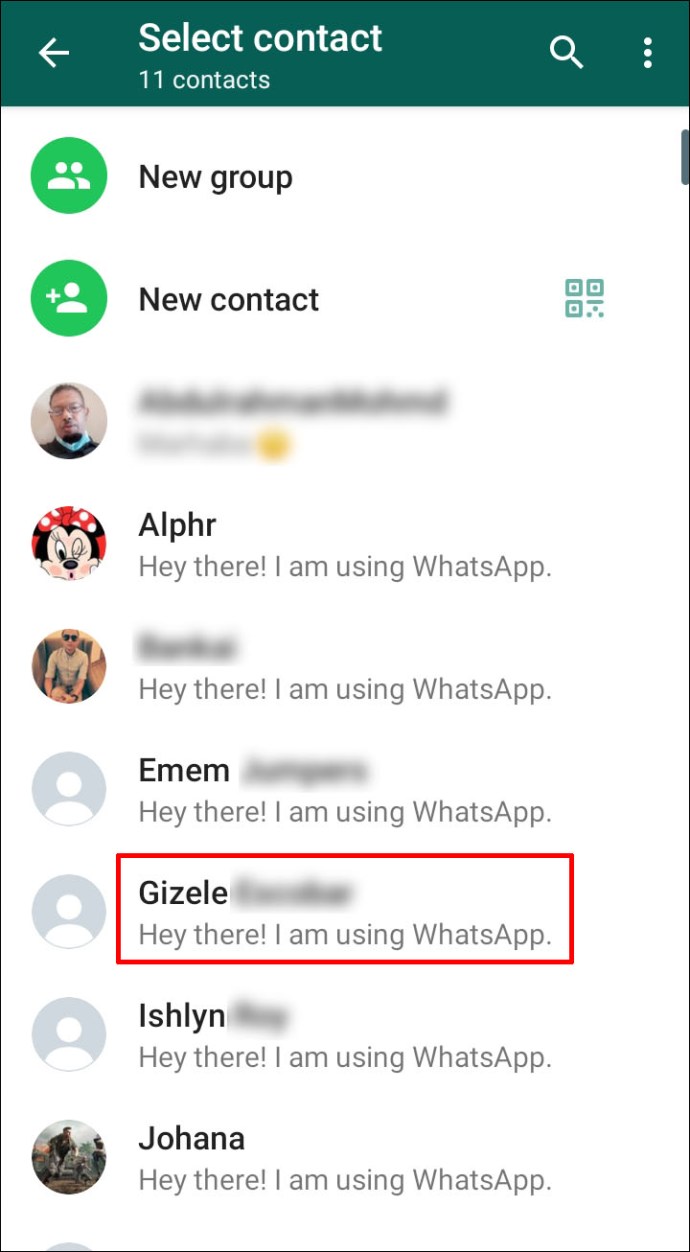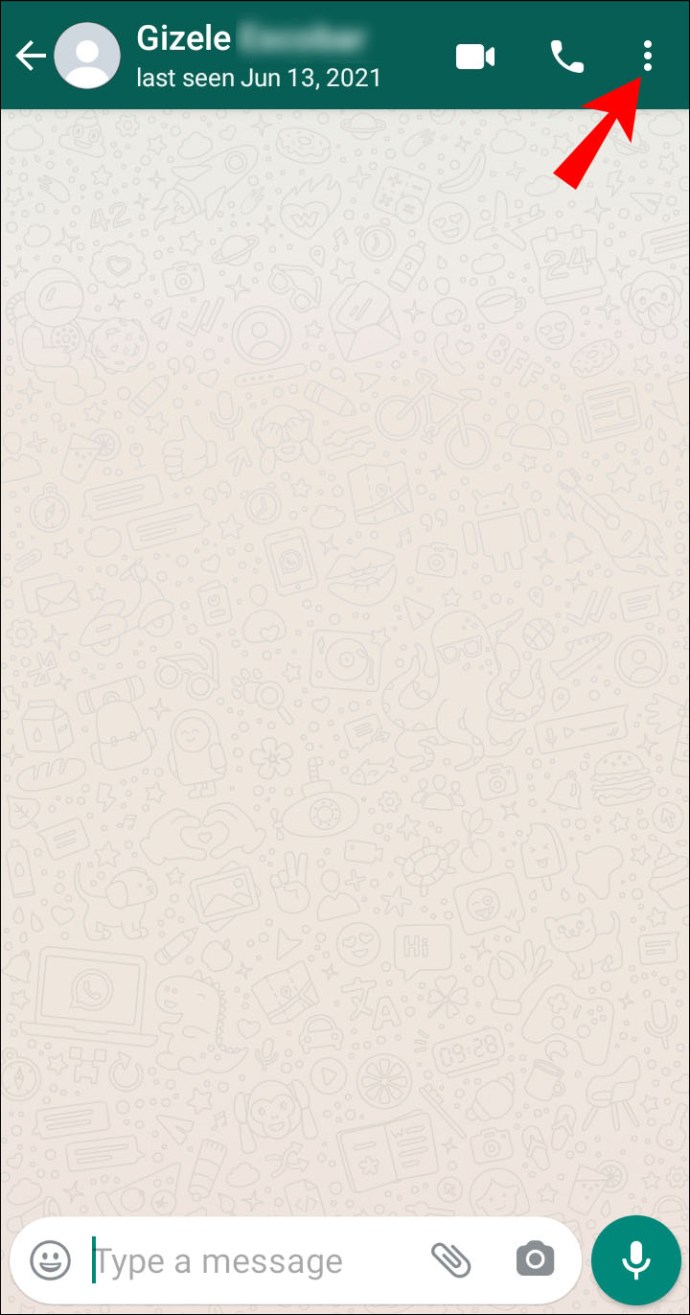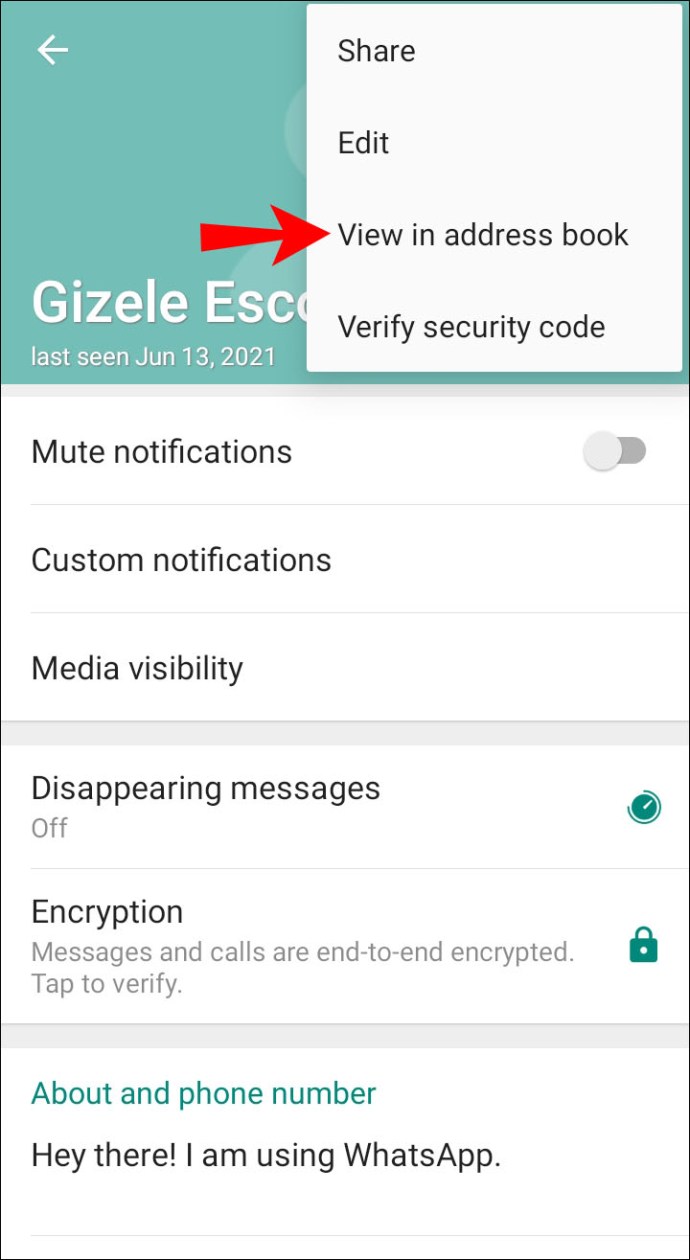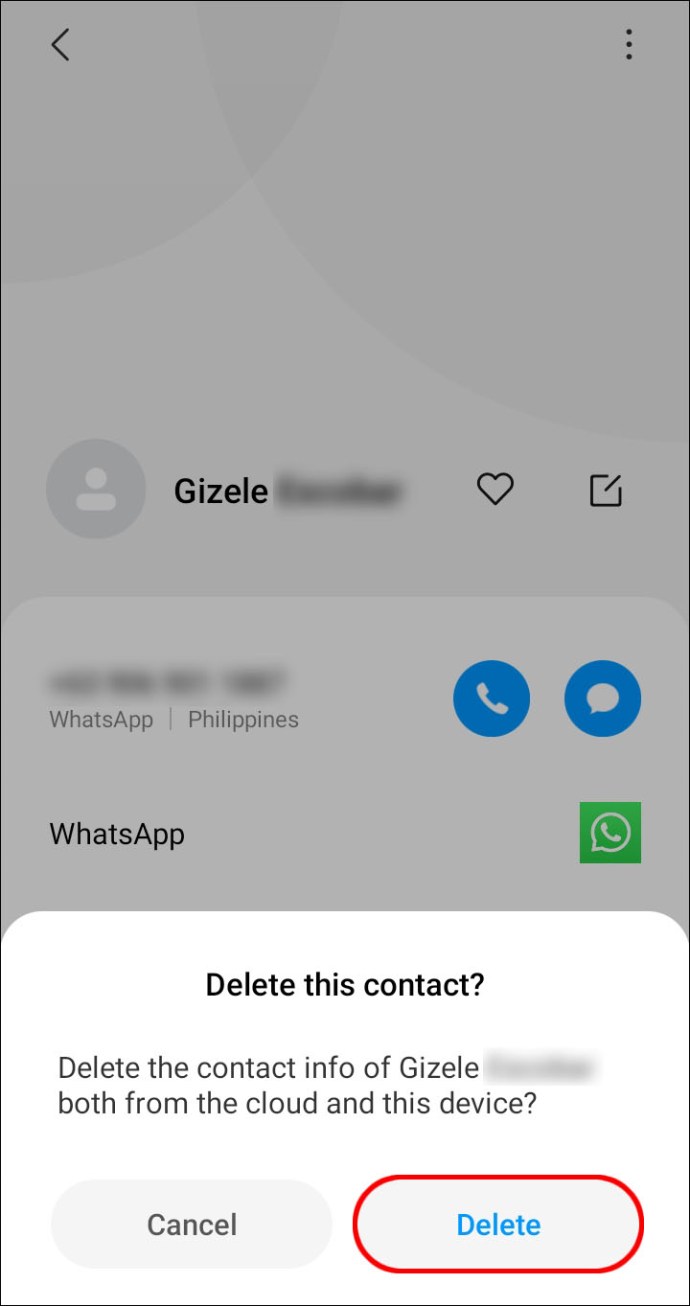Põhjuseid, miks peate võib-olla oma telefoni kontaktide loendit värskendama, võib olla palju. Mõnikord võib teie kontakt telefoninumbreid muuta. Muudel juhtudel oleksite võib-olla lihtsalt lõpetanud nendega rääkimise. Olenemata põhjusest peate võib-olla mõne inimese või ettevõtte oma kontaktiloendist kustutama.

Kuigi teil võib olla võimalik need telefoni aadressiraamatust kustutada, olete võib-olla märganud, et see ei kustuta kontakti WhatsAppi loendist. Niisiis, kuidas kustutada kedagi WhatsAppi kontaktiloendist?
Kuidas kustutada mobiilseadmes WhatsAppi kontakti
Saate aadressiraamatu kaudu kedagi WhatsAppis kustutada. Järgige allolevaid juhiseid.
- Navigeerige WhatsAppi rakenduses vahekaardile Vestlused.

- Puudutage ekraani paremas alanurgas sõnumimulli ikooni.
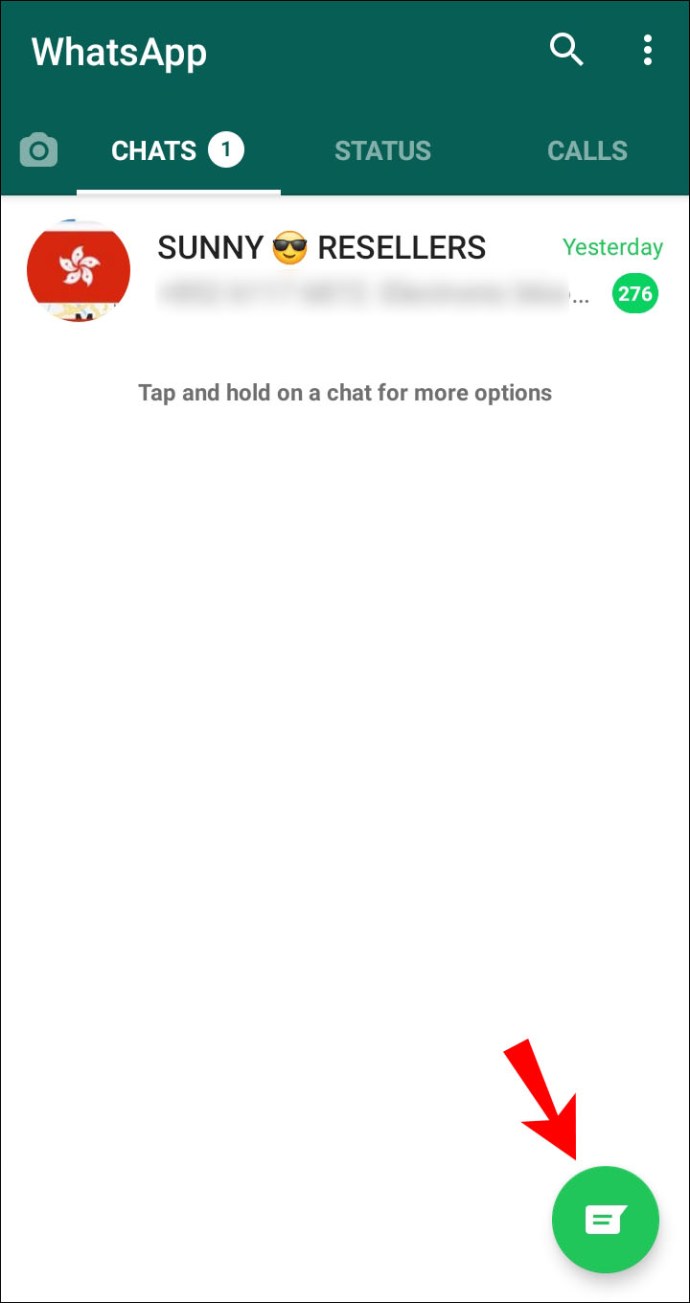
- Otsige üles kontakt, mida soovite kustutada, ja puudutage vestluse avamiseks selle nime.
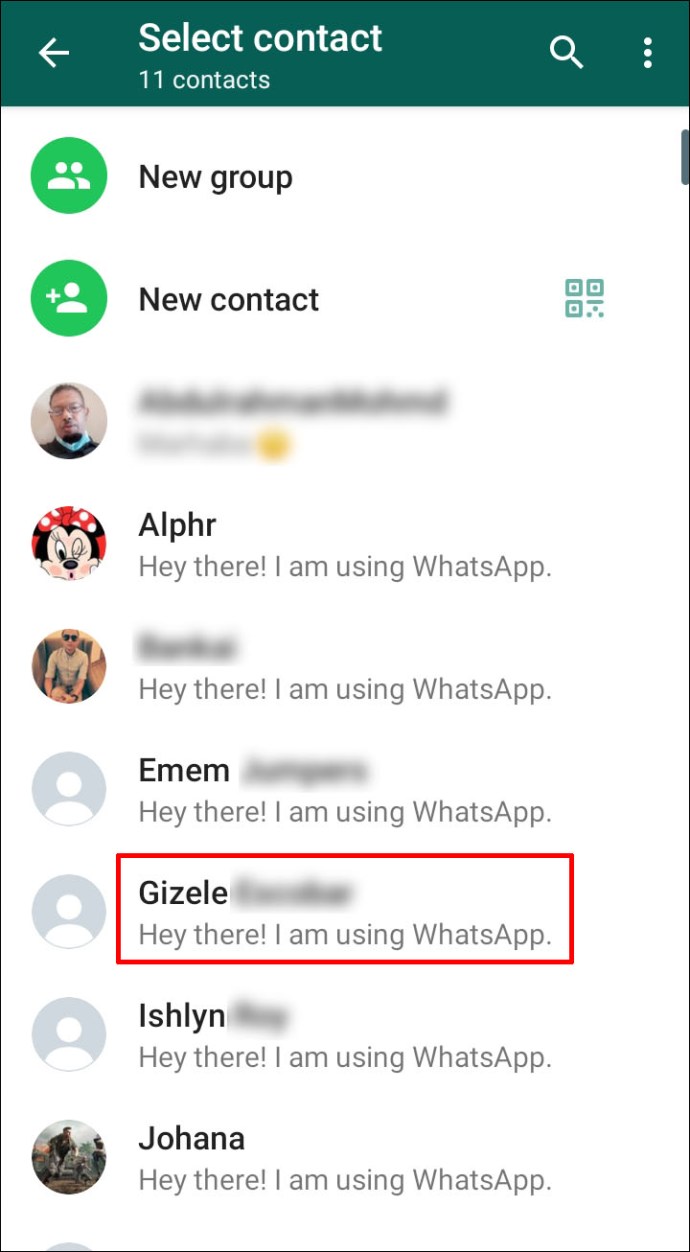
- Puudutage vestluse paremas ülanurgas kolme punktiga ikooni.
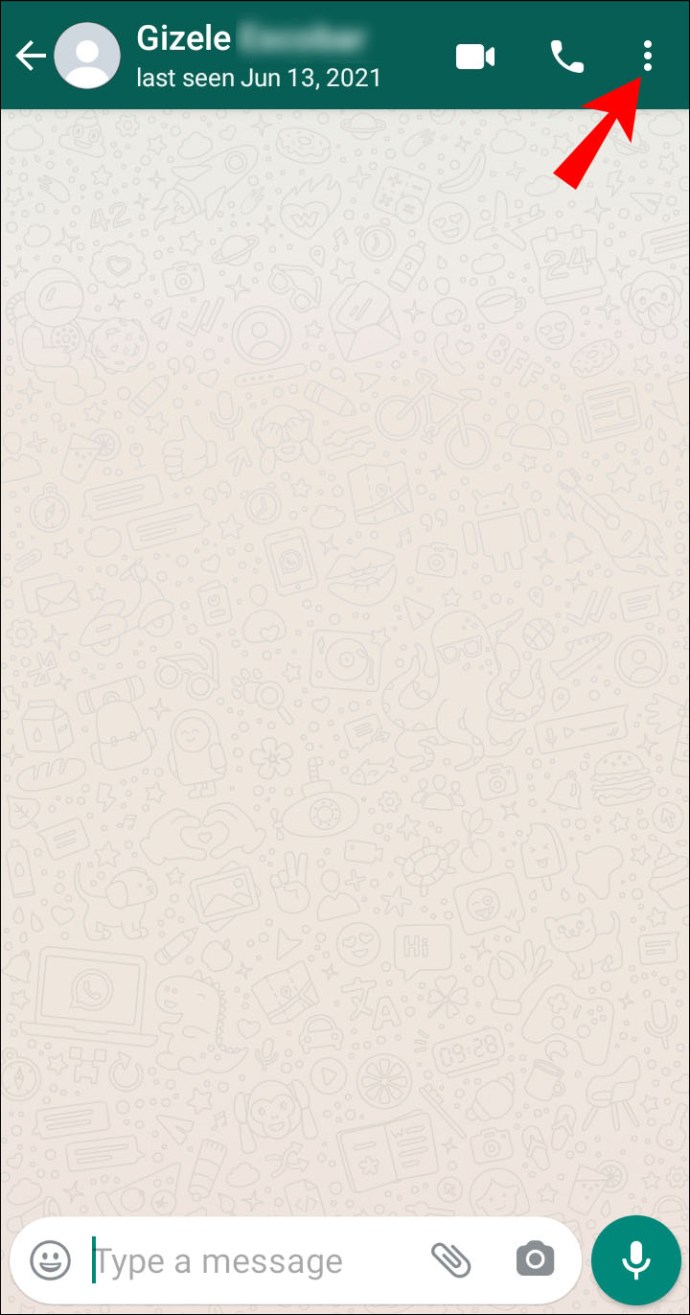
- Valige rippmenüüst "Kuva aadressiraamatus" ja seejärel "Rohkem valikuid".
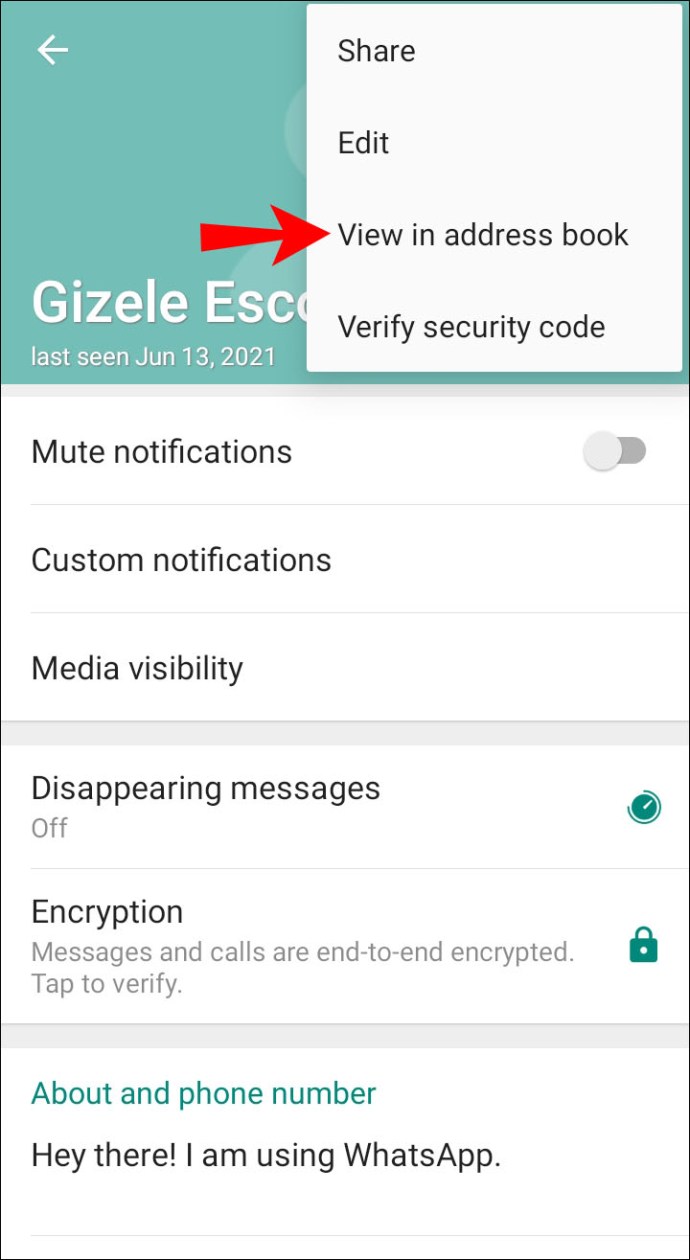
- Puudutage nuppu "Kustuta" ja kinnitage.
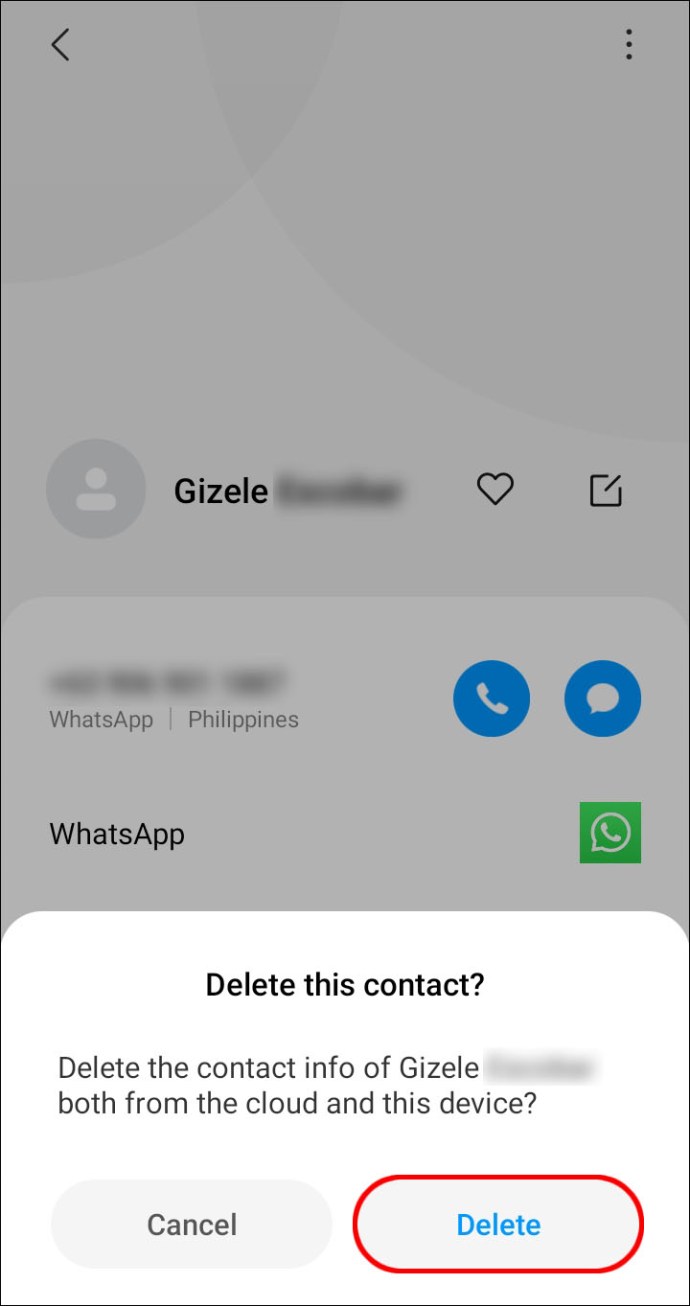
- Minge tagasi kontaktide loendisse (2. samm) ja puudutage ekraani nurgas asuvat kolme punktiga ikooni.
- Puudutage nuppu "Värskenda".
Mis juhtub, kui kustutate WhatsAppi kontakti?
Kui kustutate WhatsAppi kontakti, asendatakse tema nimi teie vestlusloendis tema telefoninumbriga. Näete endiselt tema profiilipilti ja teie ühist vestlust ei kustutata, kui te seda käsitsi ei tee. Sama kehtib ka WhatsAppi rühmade kohta, mille liikmed olete nii teie kui ka kustutatud kontakt.
Kui kustutate kustutatud kontaktiga vestluse, ei saa te temaga enam ühendust, kui te ei mäleta tema telefoninumbrit. Kui aga jagate endiselt gruppi, saate siiski puudutada grupiliikmete loendis inimese numbrit ja helistada või kirjutada sõnumi. Kustutatud kontakt ei tea, et ta on kustutatud, ja saab siiski teile sõnumeid saata.
Täiendavad KKK-d
Selles jaotises vastame rohkematele WhatsAppis kontaktide haldamisega seotud küsimustele.
Kuidas WhatsAppi kontakti tagasi lisada?
Kontakti lisamiseks WhatsAppis järgige neid juhiseid.
1. Navigeerige WhatsAppi rakenduses vahekaardile Vestlused.

2. Puudutage ekraani paremas alanurgas sõnumipubli ikooni.
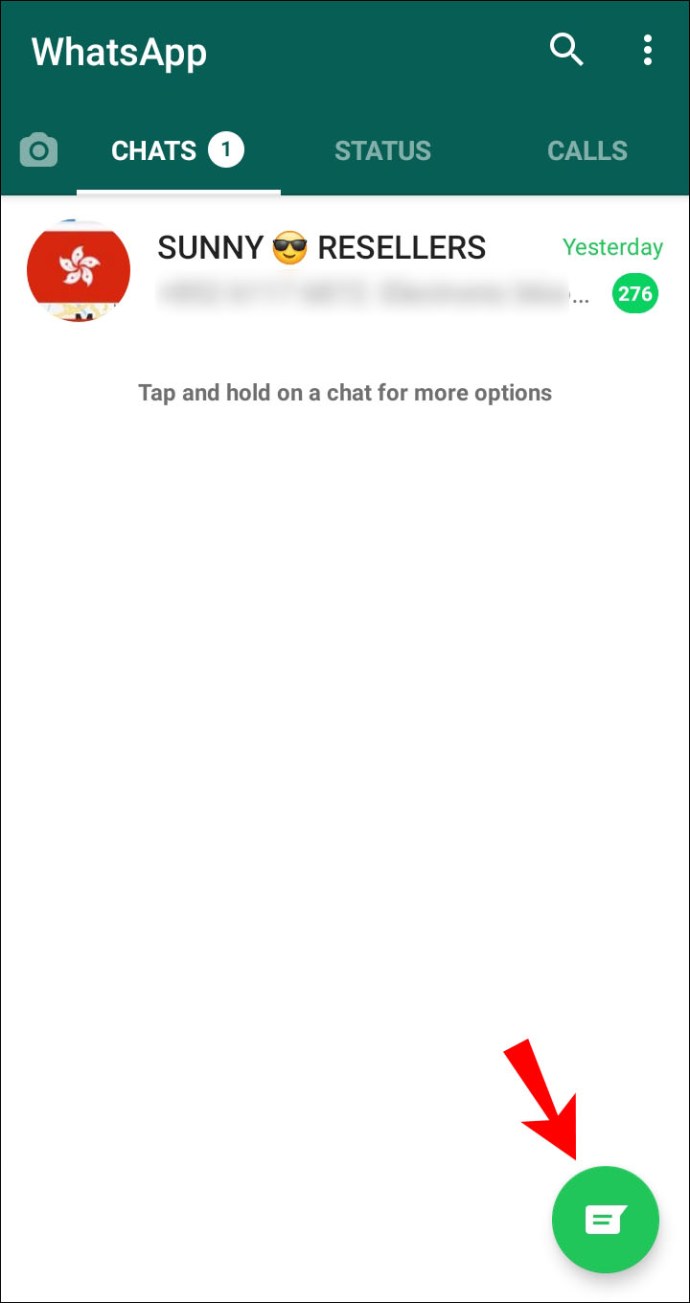
3. Puudutage valikut „Uus kontakt”.

4. Sisestage kontaktandmed. Nimi ja telefoninumber on kohustuslikud, teised on valikulised.

5. Kinnitage ja salvestage.

6. Minge tagasi kontaktide loendisse (samm 2) ja puudutage kolme punktiga ikooni, mis asub ekraani paremas ülanurgas.
7. Puudutage valikut „Värskenda”.
Kuidas WhatsAppi kontakti blokeerida?
Kontakti kustutamine ei takista neil teile sõnumeid saatmast. Kui soovite, et keegi ei saaks teiega täielikult ühendust võtta, blokeerige ta. Seda saab teha järgmiselt.
1. Navigeerige WhatsAppi rakenduses vahekaardile Vestlused.

2. Rippmenüü laiendamiseks puudutage ekraani paremas ülanurgas asuvat kolme punktiga ikooni.

3. Valige "Seaded".

4. Puudutage oma profiiliteabe all valikut „Konto”.

5. Liikuge jaotisse „Privaatsus”.

6. Jaotises „Sõnumivahetus” valige „Blokeeritud kontaktid”.

7. Puudutage ekraani paremas ülanurgas nuppu "Lisa". See näeb välja nagu inimese siluett plussmärgiga.

8. Otsige oma kontaktiloendist üles kontakt, kelle soovite blokeerida. Puudutage tema nime ja kontakt blokeeritakse koheselt.

Soovi korral saate kellegi otse oma vestlusest blokeerida. Järgige allolevaid samme.
1. Navigeerige WhatsAppi rakenduses vahekaardile Vestlused.

2. Puudutage ekraani paremas alanurgas sõnumipubli ikooni.
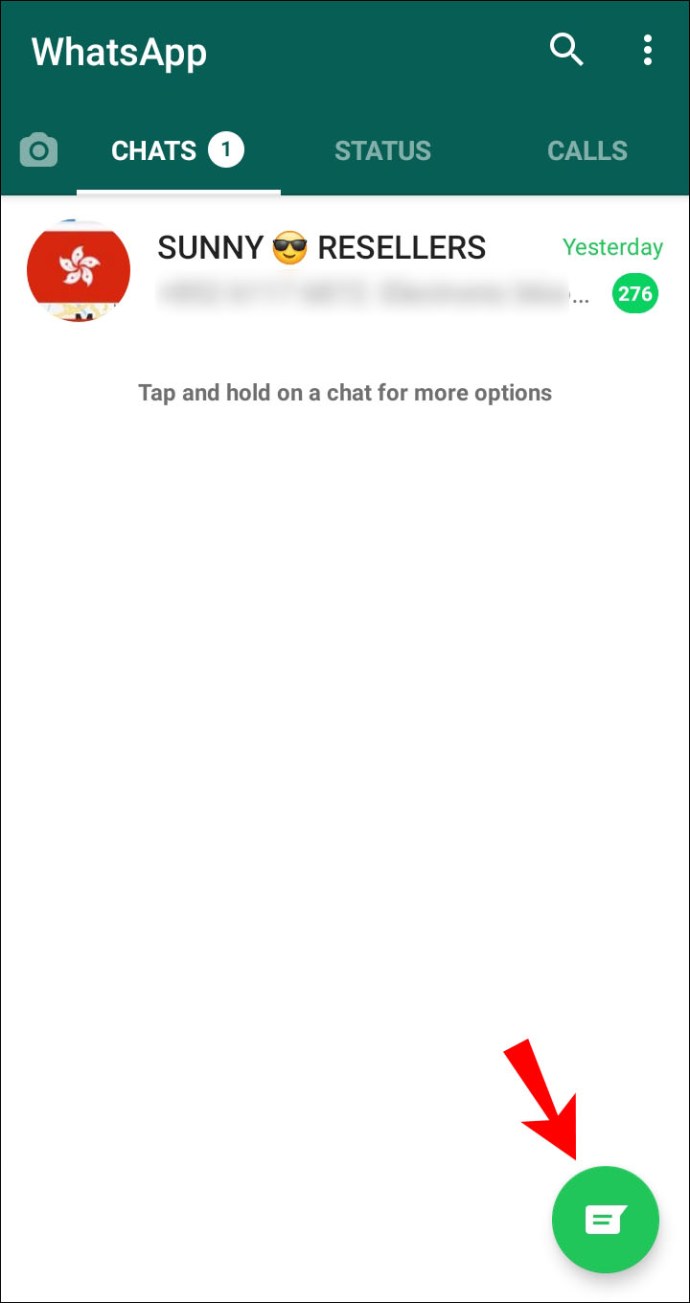
3. Otsige üles kontakt, mida soovite kustutada, ja puudutage vestluse avamiseks tema nime.

4. Puudutage vestluse ülaosas kontakti profiilipilti või nime.

5. Puudutage kontaktteabe lehe allosas valikut „Blokeeri”.

6. Kinnitage, puudutades uuesti "Blokeeri".

Mida teha, kui minu kustutatud kontaktid kuvatakse endiselt WhatsAppis?
Üks levinumaid põhjusi, miks kustutatud WhatsAppi kontaktid endiselt kontaktiloendis kuvatakse, on see, et kasutajad unustavad loendit värskendada. Pärast kontakti kustutamist järgige alltoodud juhiseid.
1. Navigeerige WhatsAppi rakenduses vahekaardile Vestlused.

2. Puudutage ekraani paremas alanurgas sõnumipubli ikooni.
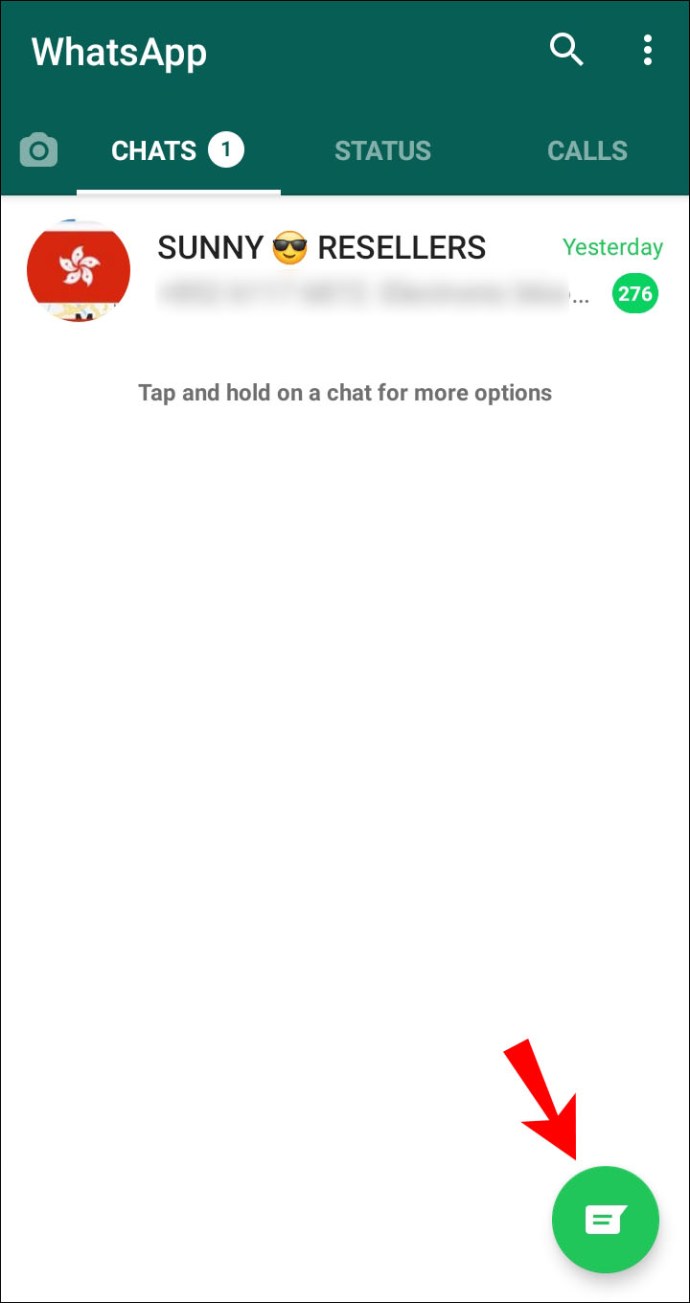
3. Puudutage kolme punktiga ikooni, mis asub ekraani paremas ülanurgas.

4. Puudutage valikut Värskenda.

Kui kustutate inimese oma telefoni kontaktide loendist, kuvatakse ta endiselt WhatsAppis. Veelgi enam, kui ostate uue seadme ja sünkroonite WhatsAppi kontakte, kuvatakse ka kõik teie telefonist kustutatud numbrid, kuid mitte WhatsAppist. Teisisõnu võite sattuda hulga numbreid, mille olete juba ammu kustutanud. Lahendus? Kustutage inimesed nii oma telefoni kontaktide loendist kui ka WhatsAppist, kui te ei kavatse nendega enam ühendust võtta. Need kaks loendit ei ole omavahel otseselt seotud, seega peate neid igaüht eraldi haldama.
Kas kustutatud kontakt teab, et ta on kustutatud?
Ei, WhatsAppi kontaktid ei tea, et olete nad kustutanud. Siiski saavad nad teada, kas olete nad blokeerinud, kuna nad ei saa teile sõnumit saata.
Kas kustutatud kontakt saab mulle endiselt sõnumeid saata?
Jah. Kustutatud kontakt ei tea, et ta on kustutatud, ja teie number salvestatakse endiselt tema kontaktiloendisse. Seega saab kustutatud kontakt teile helistada ja sõnumeid saata. Ainus erinevus on see, et näete nime asemel nende telefoninumbrit. kui soovite takistada kellelgi teile helistamast või sõnumite saatmist, blokeerige kontakt.
Hoidke kontaktid korras
Nüüd, kui teate, kuidas WhatsAppis kontakte kustutada, peaks teie aadressiraamat olema puhas segadusest, näiteks kasutamata numbritest. Pidage meeles, et teie seadmest kustutatud kontakte ei saa WhatsAppiga sünkroonida. Oluline on kustutada kontaktid, kellega te kindlasti mõlemal platvormil enam ühendust ei võta, et vältida nende ilmumist teie aadressiraamatusse.
Kas teile tundub, et teie seadme ja WhatsAppi kontaktiloendeid ei sünkroonita mugav või häiriv? Jagage oma mõtteid allolevas kommentaaride jaotises.